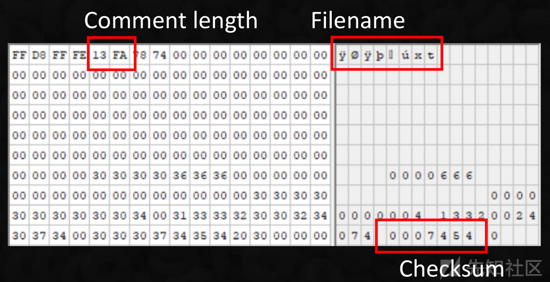前言
当我们需要对应用程序进行系能分析时,我们通常可以使用perf或者火焰图。 但是这些工具通常只能定性问题,发现那些函数占用cpu较多,需要优化。但是给不出定量的数据, 比如这个函数的耗时情况,它耗时1ms还是5ms。
因此在不在代码中加入统计耗时的代码的情况,我们可以使用SystemTap来统计应用程序的耗时情况。
SystemTap可以跟踪内核函数和用户态进程,当我们跟踪用户态进程时,需要使用其process模块。
查找函数符号
很多情况下,代码在执行时,其函数符号并不一定是代码中写的名称,因此我们可以使用以下脚本打印 出应用程序中在调用的函数符号。
|
1
2
3 |
probe process("/data0/app").function("*") {
println(probefunc())
} |
然后执行
|
1 |
stap echo.stp |
其会打印出/data0/app这个程序运行时调用到的各个函数名,此处最好填绝对路径。我们可以从中找到 我们需要统计的函数名称。
统计函数耗时
我们可以使用SystemTap内置的直方图来展示耗时的分布。我们有两种直方图函数可以使用:
|
1
2 |
@hist_linear(v, start, stop, interval) # 打印start-stop区间interval间隔的直方图
@hist_log(v) # 打印以2为底指数分布的直方图 |
统计脚本:
|
1
2
3
4
5
6
7
8
9 |
global sends # 声明全局的统计存储容器
probe process("/data0/app").function("git.intra.xx.send").return { # function中为函数名,同时支持通配符*等,在该函数return时计算耗时
sends <<< gettimeofday_us() - @entry(gettimeofday_us()) # 以微秒精度来统计,entry方法将一个表达式放置于函数入口处
}
probe timer.s(10) { # 每10s打印一次直方图
print(@hist_log(sends))
} |
然后执行stap elaspe.stp即可获得每10秒统计的结果,如果希望每10秒清空重新统计的话, 可以将打印函数修改为:
|
1
2
3
4 |
probe timer.s(10) { # 每10s打印一次直方图
print(@hist_log(sends))
delete sends # 清空数据
} |
总结
以上就是这篇文章的全部内容了,希望本文的内容对大家的学习或者工作能带来一定的帮助,如果有疑问大家可以留言交流,谢谢大家对快网idc的支持。
参考
1.148. systemtap
原文链接:https://lrita.github.io/2017/09/16/systemtap-get-function-elapse/
相关文章
- ASP.NET自助建站系统中如何实现多语言支持? 2025-06-10
- 64M VPS建站:如何选择最适合的网站建设平台? 2025-06-10
- ASP.NET本地开发时常见的配置错误及解决方法? 2025-06-10
- ASP.NET自助建站系统的数据库备份与恢复操作指南 2025-06-10
- 个人网站服务器域名解析设置指南:从购买到绑定全流程 2025-06-10
- 2025-07-10 怎样使用阿里云的安全工具进行服务器漏洞扫描和修复?
- 2025-07-10 怎样使用命令行工具优化Linux云服务器的Ping性能?
- 2025-07-10 怎样使用Xshell连接华为云服务器,实现高效远程管理?
- 2025-07-10 怎样利用云服务器D盘搭建稳定、高效的网站托管环境?
- 2025-07-10 怎样使用阿里云的安全组功能来增强服务器防火墙的安全性?
快网idc优惠网
QQ交流群
-
攻击者是如何将PHP Phar包伪装成图像以绕过文件类型检测的(推荐)
2025-05-29 106 -
2025-05-29 91
-
2025-05-29 103
-
2025-05-29 95
-
2025-06-04 27